Создание пакета рамок
Программа AKVIS Frames поможет играючи оформить фотографии в рамки, созданные собственными руками.

Оформление собственными рамками
Создание рамок
- Шаг 1. Запустим графический редактор AliveColors и создадим новый документ с прозрачным фоновым слоем (команда Файл -> Новый).
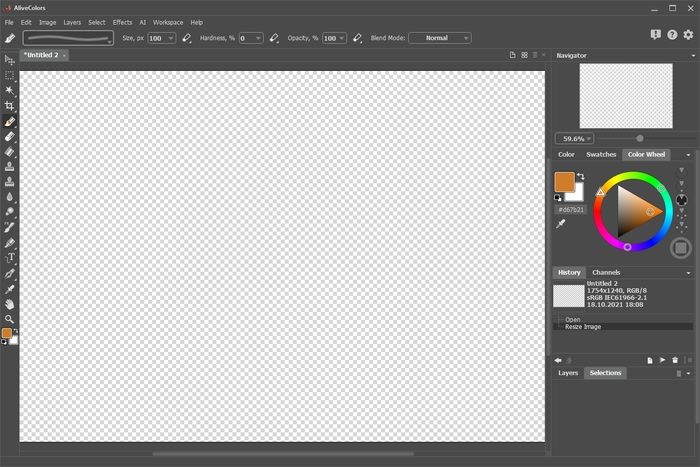
Новый документ в программе AliveColors - Шаг 2. Создать простые рамки можно с помощью разнообразных инструментов редактора.
На панели инструментов выберем Цветную кисть
 , пресет кисти - Fall Foliage, основной цвет - оранжевый и нарисуем рамку из листьев.
, пресет кисти - Fall Foliage, основной цвет - оранжевый и нарисуем рамку из листьев.
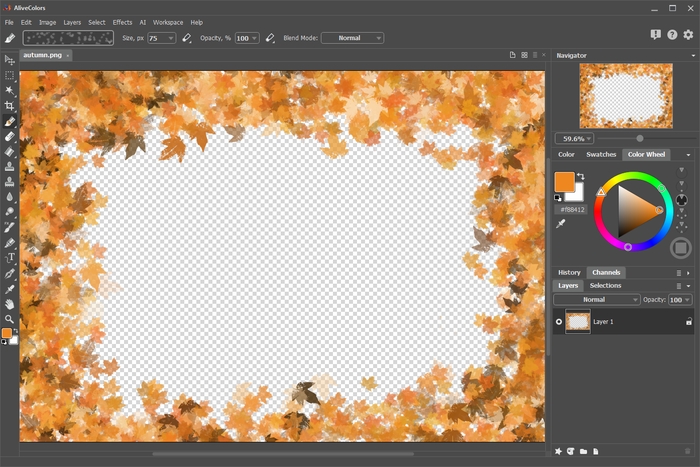
Рамка из листьевИспользуя различные пресеты цветной кисти, меняя настройки и цвета, можно получить множество разнообразных и привлекательных рамок для фотографий.
Похожим образом можно создавать рамки с помощью других инструментов редактора.
- Шаг 3. Для придания объема добавим к рамке небольшую тень. Выберем эффект слоя Внешняя тень (меню Слои -> Эффекты слоя) и настроим его параметры.
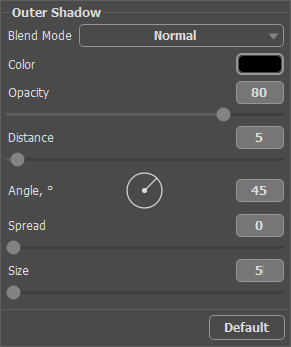
Эффект слоя Внешняя тень - Шаг 4. Сохраним созданную рамку на диск, в специально созданную для этого папку. При сохранении необходимо выбрать формат PNG и удостовериться, что выбрано сохранение прозрачности.

Готовая рамкаАналогичным образом оформить и сохранить остальные рамки в этот же каталог.
Оформление фотографий
- Шаг 5. Запустим программу AKVIS Frames. На панели параметров нажмем кнопку Менеджер пакетов. В появившемся окне нажмем кнопку Создать пакет.
В первом поле диалога введем имя для группы рамок, например, Мои рамки. В третьем поле, нажав кнопку Выбрать..., укажем путь к папке с созданными ранее рамками. Нажмем кнопку ОК.
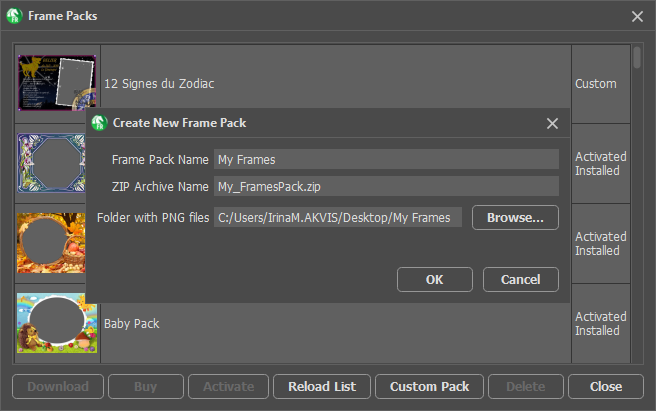
Создание пакета рамок - Шаг 6. В списке пакетов выберем появившийся пакет Мои рамки. После выбора одна из рамок отобразится в квадратном окне внизу Панели настроек. При нажатии откроется список со всеми рамками этого набора. Выберем нужную рамку щелчком по ней кнопкой мыши.
На Панели управления нажмем на кнопку
 и выберем одну или несколько фотографий. Программа автоматически поместит внутрь рамки изображение, расположенное в Окне исходных изображений первым.
и выберем одну или несколько фотографий. Программа автоматически поместит внутрь рамки изображение, расположенное в Окне исходных изображений первым.
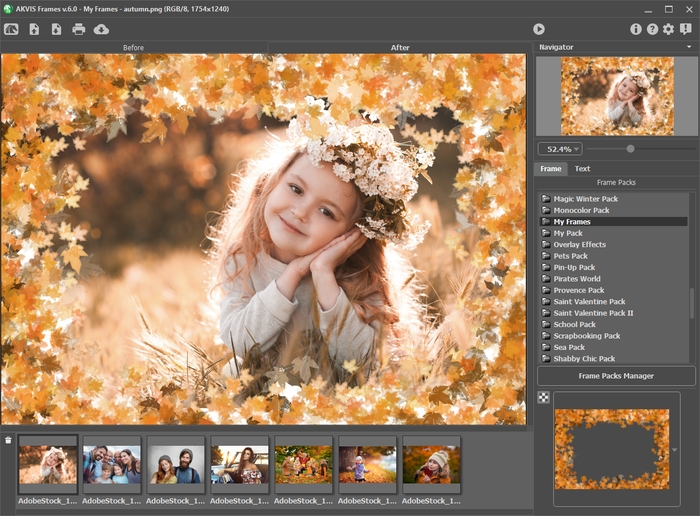
Добавление фотографий - Шаг 7. Изменим расположение фотографии в рамке для получения наилучшего результата. Затем запустим процесс обработки с помощью кнопки
 .
.

РезультатТеперь можно сохранить готовое изображение на диск (кнопка
 ) или отправить на печать (кнопка
) или отправить на печать (кнопка  ).
).
